Як використовувати функцію Flyover для перегляду 3D-карт на Apple Maps
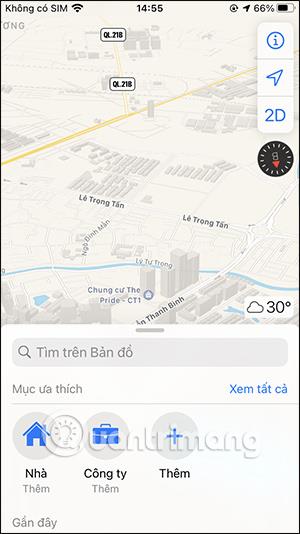
Функція Flyover на Apple Maps, починаючи з iOS 11, вважається оновленою та розширеною функцією режиму 3D-перегляду міста в програмі Apple Maps.
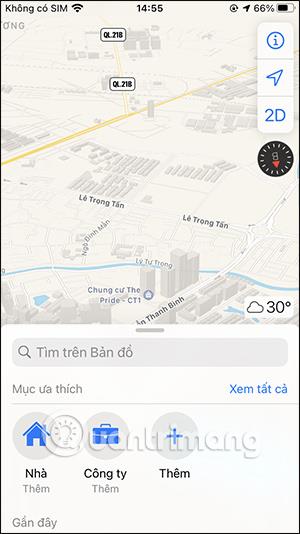
Функція Flyover на Apple Maps, починаючи з iOS 11, вважається оновленою та розширеною функцією режиму 3D-перегляду міста в програмі Apple Maps. Ця функція є поєднанням Google Планета Земля та Перегляду вулиць, що допомагає вам побачити все місто згори з місцями в цьому місті. Наразі функція Flyover на Apple Maps застосована до понад 350 міст по всьому світу. У наведеній нижче статті ви дізнаєтесь, як використовувати функцію Flyover на Картах Apple.
Інструкції щодо використання функції Flyover на Картах Apple
Крок 1:
Ви відкриваєте програму Apple Maps на пристрої. В інтерфейсі програми клацніть рядок пошуку та введіть ключове слово міста, до якого застосована функція Естакада.
крок 2:
В інтерфейсі карти для місця, яке ви шукаєте, ми побачимо кнопку Flyover , щоб перейти до перегляду карти за допомогою цієї функції Flyover. Тепер ви побачите мапу міста, як показано нижче. Натисніть «Почати екскурсію містом» , щоб стежити за містом. Ми можемо нахиляти пристрій, щоб відвідати локації міста.

Усі громадські місця, такі як ресторани та кафе, матимуть позначки. Ми відвідаємо місця в місті. Якщо ви хочете зупинити поїздку, натисніть «Призупинити поїздку». Якщо ви хочете продовжити подорож, натисніть «Продовжити подорож».
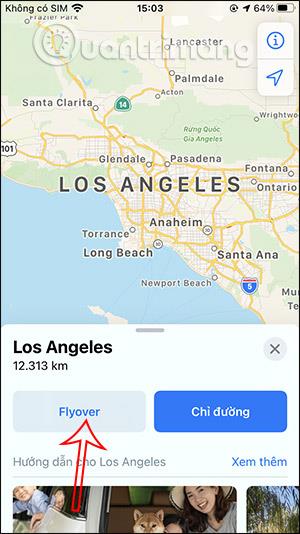


Ми можемо відвідувати інші міста світу, якщо підтримується функція Flyover.
Щоб дізнатися, які міста підтримують функцію перегляду 3D Flyover на Картах Apple, читачі можуть перейти за посиланням нижче.
Відеоінструкція з використання функції Flyover на Apple Maps
Перевірка звуку — невелика, але досить корисна функція на телефонах iPhone.
Програма «Фото» на iPhone має функцію спогадів, яка створює колекції фотографій і відео з музикою, як у фільмі.
Apple Music надзвичайно зросла з моменту запуску в 2015 році. На сьогоднішній день це друга в світі платформа для потокового передавання платної музики після Spotify. Окрім музичних альбомів, Apple Music також містить тисячі музичних відео, цілодобові радіостанції та багато інших сервісів.
Якщо ви бажаєте фонову музику у своїх відео або, точніше, записати пісню, що відтворюється як фонову музику відео, є надзвичайно простий обхідний шлях.
Незважаючи на те, що iPhone містить вбудовану програму Погода, іноді вона не надає достатньо детальних даних. Якщо ви хочете щось додати, у App Store є багато варіантів.
Окрім обміну фотографіями з альбомів, користувачі можуть додавати фотографії до спільних альбомів на iPhone. Ви можете автоматично додавати фотографії до спільних альбомів без необхідності знову працювати з альбомом.
Є два швидші та простіші способи налаштувати зворотний відлік/таймер на пристрої Apple.
App Store містить тисячі чудових програм, які ви ще не пробували. Звичайні пошукові терміни можуть бути некорисними, якщо ви хочете знайти унікальні програми, і нецікаво безкінечно прокручувати випадкові ключові слова.
Blur Video — це програма, яка розмиває сцени або будь-який вміст, який ви хочете мати на своєму телефоні, щоб допомогти нам отримати зображення, яке нам подобається.
Ця стаття допоможе вам встановити Google Chrome як браузер за умовчанням на iOS 14.









